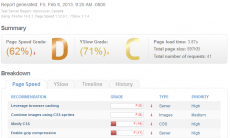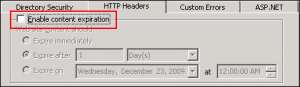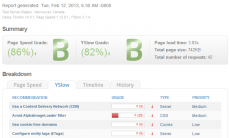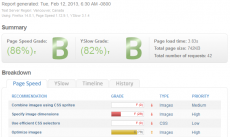Con Windows 10 ho riscontrato un problema con il riconoscimento automatico dell’uscita AUX, infatti, quando si inserisce il cavo, oppure un paio di cuffie, queste non vengono riconosciute e l’audio continua a sentirsi tramite le casse del pc.
Per sistemare velocemente questo problema si può ad ogni occasione impostare come uscita predefinita quella indicata tramite la dicitura Cuffie o Headphone, con il tasto destro del mouse sull’icona del volume nella barra d’avvio, selezionando Dispositivi di riproduzione.
Alternativamente, per abilitare il riconoscimento automatico della nuova periferica audio, potete:
- Cliccare con il tasto destro sul tasto start, selezionare Gestione Dispositivi

- Espandere la voce Controller audio, video e giochi

- Tasto destro su VIA HD Audio e Aggiornare i driver in maniera automatica

- Al termine dell’aggiornamento che nel mio caso è avvenuto con successo, sarà richiesto di riavviare per applicare le modifiche.
Così facendo, ogni volta che si inseriscono delle casse audio esterne oppure le cuffie, vengono automaticamente riconosciute e abilitate alla riproduzione.